Параметрические модели просто редактировать. Параметрический конструктивный элемент определяется своим основным эскизом и заданными при создании значениями. Можно отредактировать эскиз или элемент.
На следующем изображении на дальнем конце стержня была создана скоба в виде зеркально отраженного отображения другой скобы. Зеркально отраженная скоба является параметрической и поэтому в ней отражаются изменения в родительском выдавливании.
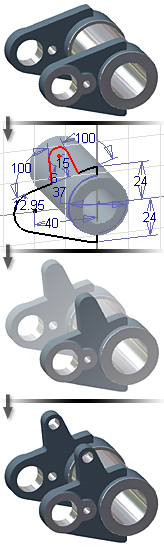
Сведения о редактировании эскизов и элементов
Редактировать конструктивный элемент легко. Для этого необходимо выбрать эскиз или конструктивный элемент в браузере или графической области и щелчком правой кнопкой мыши отобразить его свойства. Можно изменять как параметры эскиза, так и конструктивного элемента. Изменения сохраняются вместе с исходными параметрами на случай, если потребуется восстановление после некорректного обновления модели.
Сведения о редактировании деталей в сборках
После размещения детали в сборке ее можно изменять, открывая отдельно файл детали или активизируя деталь в сборке. Для изменения детали в контексте сборки дважды щелкнуть на ней в браузере. После завершения редактирования детали дважды щелкните сборку (верхний уровень браузера), чтобы вновь активизировать деталь.
Сведения об откате деталей
В браузере последним элементом дерева модели автоматически устанавливается элемент "Конец детали". Символ можно перетащить вверх в иерархии модели для "отката" детали. Эта операция временно удаляет конструктивные элементы, расположенные ниже элемента "Конец детали", из модели, упрощая доступ и ускоряя обновление расположенных выше него конструктивных элементов. Для обновления модели следует переместить элемент обратно в конец дерева.
Сведения об использовании прозрачных команд
В Autodesk Inventor некоторые команды можно использовать в процессе выполнения других команд. Например, можно использовать команду "3D поворот" во время наложения зависимостей для сборки, или использовать зумирование в процессе вставки обозначения в чертеж. Команды "3D-поворот", "Зумирование" и другие подобные команды называются прозрачными.
Большинство прозрачных команд можно выбрать на лентах во время использования других команд. Кроме того, для активизации команд просмотра во время использования других инструментов можно использовать следующие комбинации клавиш:
- Нажать F2 для панорамирования.
- Нажать F3 для зумирования.
- Нажать F4 для поворота.